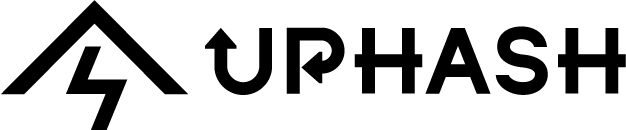✅チュートリアルの目的
このチュートリアルでは、LIXEL L2 Pro を DJI Matrice 300 RTK / 350 RTK に安全かつ確実に搭載する方法をステップ・バイ・ステップで解説します。2025年から対応となった DJI SkyPort 接続方式を中心に紹介しています。
🧰使用機材
| 名称 | 用途 |
|---|---|
| LIXEL L2 Pro | LiDARスキャナ本体 |
| DJI Matrice 300 RTK / 350 RTK | ドローン本体(SkyPort搭載) |
| SkyPortマウント(V2) | 本体とドローンの接続コネクタ |
| UHS-3対応SDカード | スキャンデータ保存用 |
| LIXEL Go アプリ | 設定・スキャン制御 |
🛠手順①:SkyPortマウントの確認
DJI Matriceシリーズには、機体底部に SkyPort V2 インターフェース が標準搭載されています。取り付け前に以下を確認してください:
- SkyPortコネクタ周辺が清潔か
- 接点に傷・異物がないか
- 取り付け予定位置(中央または前方)に余裕があるか
🔩手順②:L2 Pro の取り付け
- L2 Pro を SkyPort マウントに対して 垂直に押し込み、時計回りに軽く回転
- 「カチッ」と音がしてロックされれば取り付け完了
- 機体の電源をONにすると、L2 Proも自動で起動します
- 青色LEDが点灯していれば正常接続状態です
⚠️ 工具不要。無理な力をかけずに、バヨネット式で確実に固定してください。
📱手順③:LIXEL Go アプリで接続確認
- スマートフォン/タブレットで「LIXEL Go」を起動
- L2 Proが自動認識されるのを確認(数秒以内)
- 「ドローンモード」を選択し、DJI機体と座標系を一致させる
- スキャン準備完了(RTKが有効なら青ランプが点灯)
✈️飛行とスキャンの推奨設定
| 項目 | 推奨値 |
|---|---|
| 飛行高度 | 30〜50m |
| 飛行速度 | 3〜5 m/s |
| ルート間隔 | 40〜60m |
- スキャン中はアプリ上でリアルタイムでログ状態を確認可能
- スキャン完了後は、「停止」→ L2 Pro → 機体の順に電源OFF
💾スキャンデータの取り出しと処理
- SDカードを取り出してPCへコピー
- Lixel Studio(Windowsソフト)を起動
- 「プロジェクト処理」→ 「ドローンモード」選択
- 自動処理が始まり、数分で点群データを生成可能(.las / .ply など)
💡補足:SkyPortって何?
SkyPortは、DJIが産業用ドローン向けに開発した統合接続規格で、以下の利点があります:
- 電源供給・通信・物理固定が一体型
- 工具なしで着脱が可能
- 耐水・耐振動・高信頼性
これにより、従来のようなケーブル配線や外部電源は不要となり、現場での運用効率が大幅に向上します。
🧠よくある質問(FAQ)
| 質問 | 回答 |
|---|---|
| SkyPortは必須ですか? | L2 Proの最新モデルではSkyPort推奨です。従来のType-C接続は非推奨化中。 |
| L2 ProのLEDが点灯しません | SkyPort接点の確認と、機体の電源ONを確認してください。 |
| スキャンデータが保存されない | SDカードのフォーマット・容量・スピードクラスを確認してください(UHS-3以上)。 |
これで、LIXEL L2 Pro のドローン搭載作業は完了です。次は、PPK-SLAMを用いた高精度スキャンのセットアップ手順をご覧ください。